¿Qué es la compresión de memoria y por qué es importante?
La compresión de memoria es una característica relativamente nueva de Windows diseñada para mejorar el rendimiento del sistema comprimiendo y almacenando datos inactivos y de uso menos frecuente en la RAM. Si bien está habilitado de forma predeterminada en versiones posteriores de Windows, puedes desactivarlo. La pregunta es, ¿deberías hacerlo?
Aprenda qué hacer.
¿Cómo funciona la compresión de memoria en Windows?
En lugar de escribir estos datos en el disco duro más lento, Windows los comprime en la RAM, lo que reduce la necesidad de utilizar el archivo de paginación.
Si no hay compresión de memoria, su PC recurrirá a la paginación, donde su dispositivo almacenará datos en el archivo de paginación en su disco de almacenamiento para reducir la carga de RAM. El acceso a los datos del archivo de página es muy lento en comparación con la RAM.
Microsoft ha implementado la compresión de memoria desde Windows 10 versión 1507. En versiones posteriores, los usuarios pueden verificar las estadísticas de compresión de memoria navegando al Administrador de tareas -> Rendimiento -> Memoria .
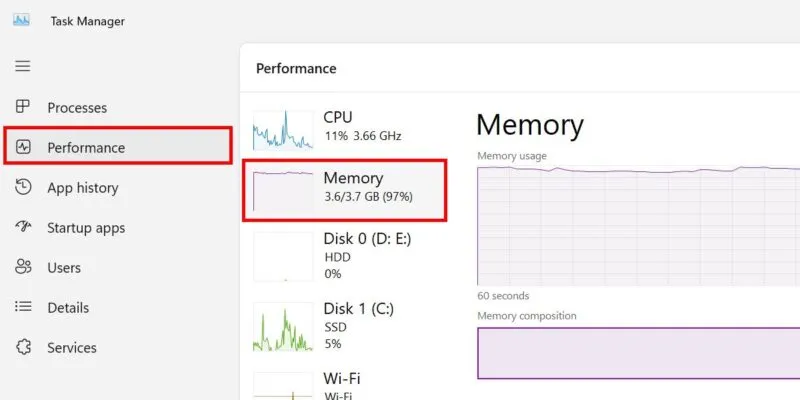
Una vez allí, puedes echar un vistazo a la sección En uso . Si ve la palabra Comprimido , entonces la compresión de memoria está actualmente habilitada.
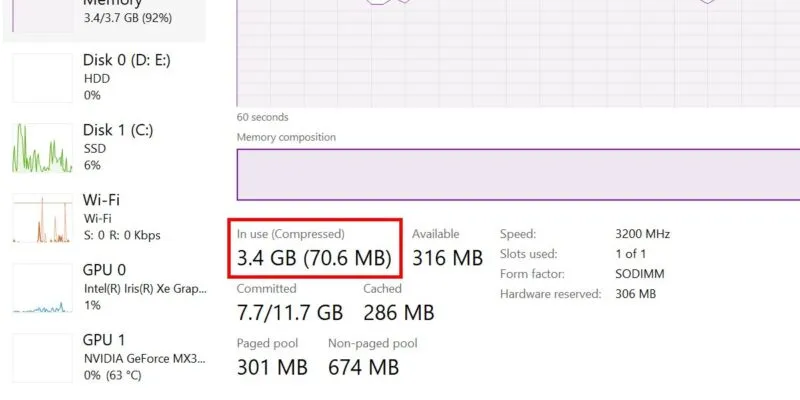
Con la compresión de memoria activa en su dispositivo, notará algunos beneficios, que incluyen:
- Reducción del consumo de energía y tensión del disco debido a un acceso menos frecuente al disco de la computadora
- Mejor eficiencia y multitarea, ya que su PC dependerá más de la memoria física
- Menos necesidad de actualizaciones de RAM siempre que tenga al menos 8 GB de RAM, lo que debería ser suficiente para las tareas diarias
Dicho esto, los procesos de compresión y descompresión pueden afectar la CPU, razón por la cual no todos los procesos están comprimidos. Pero sigue siendo mucho más rápido que la paginación.
¿Debería desactivar la compresión de memoria?
Le recomendamos que deje activada la compresión de memoria a menos que la situación requiera que se desactive. De lo contrario, desactivar esta función puede hacer que su PC sea más lenta.
Es posible que desee desactivar la compresión de memoria en los siguientes escenarios:
- Su CPU es relativamente antigua ; como se señaló anteriormente, los procesos de compresión y descompresión necesitan recursos de CPU adecuados. Si bien los procesadores más nuevos pueden manejar estos procesos de manera eficiente, pueden causar una tensión significativa en las CPU más antiguas.
- Su PC está experimentando problemas de rendimiento : si su PC está comprimiendo la memoria de manera agresiva, incluso sin ningún proceso con uso intensivo de RAM en ejecución, es posible que desee desactivar la compresión de memoria para maximizar los recursos de RAM disponibles.
- Su PC tiene amplios recursos : en algunos sistemas con abundantes recursos de CPU y RAM, realmente no importa si habilita o deshabilita la compresión de memoria. No habría mucha diferencia.
Cómo deshabilitar la compresión de memoria en Windows
Puede desactivar la compresión de memoria en Windows usando PowerShell. El proceso es reversible, por lo que siempre podrás volver a activarlo.
Haga clic derecho en el botón Inicio y elija Terminal (admin) en el menú WinX. En el cuadro de diálogo Control de cuentas de usuario, haga clic en Sí para otorgar derechos de administrador. En Windows 10, deberás buscar PowerShell e iniciarlo desde allí.
Antes de ejecutar el comando que deshabilitará la función, es posible que desee verificar su estado activo. Puede hacerlo como se mencionó anteriormente a través del Administrador de tareas o PowerShell.
Ejecute el comando Get-MMAgent en PowerShell. Verifique el valor del parámetro MemoryCompression. Si es Verdadero , su computadora tiene la opción habilitada. Falso indica lo contrario.
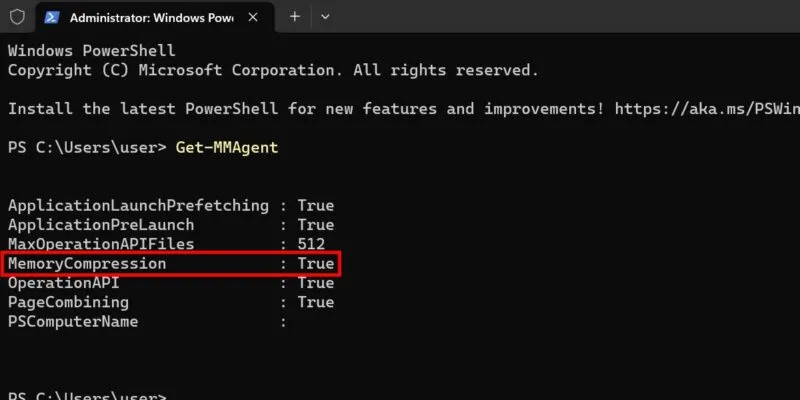
Si el valor es Verdadero , escriba Disable-MMAgent -mcen la línea de comando y presione la Entertecla.
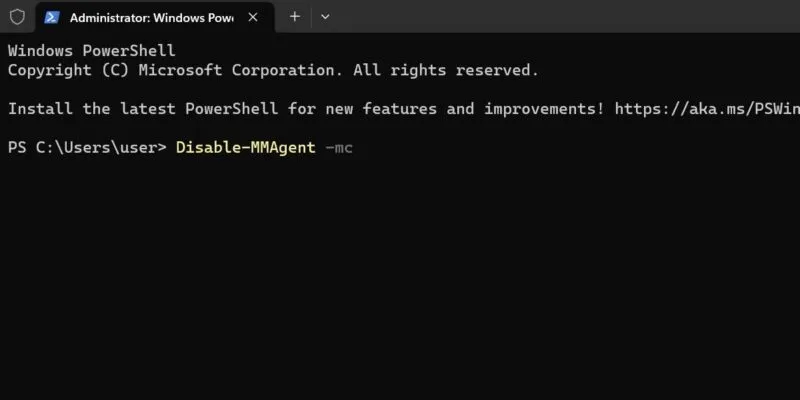
PowerShell no mostrará ningún mensaje de confirmación después de ejecutar el comando. Para asegurarse de que los cambios que realizó surtan efecto, salga de PowerShell y reinicie su PC.
Si desea habilitar la compresión de memoria nuevamente, reinicie PowerShell con acceso administrativo y ejecute Enable-MMAgent -mc.
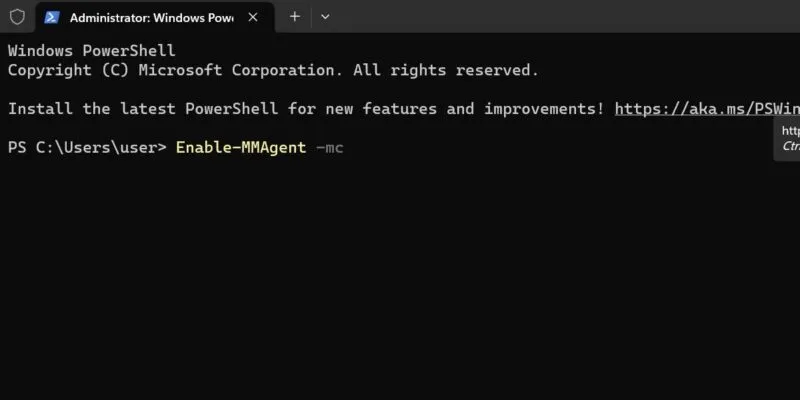
Para garantizar que su PC funcione a buenas velocidades, lo mejor es mantener activa la compresión de memoria. Además, aprenda cómo proteger su computadora cuando la integridad de la memoria aparece desactivada.
Crédito de la imagen: Freepik . Todas las capturas de pantalla son de la princesa Angolluan.
Deja una respuesta